Vous pouvez exporter des métadonnées depuis votre dessin vers un fichier XML portant l'extension .mtd. Un fichier de liaison est également créé et placé au même endroit que le fichier MTD. Vous pouvez définir l'option Mise à jour automatique dans la boîte de dialogue Options de métadonnées. Lorsque cette option est activée, le fichier de liaison conserve l'emplacement des données et met à jour les métadonnées exportées.
Cet exercice fait appel à la carte que vous avez créée dans l'Exercice 1 : Créer des objets à l'aide de classes d'objets.
Pour exporter des métadonnées
- Dans le visualiseur de métadonnées, cliquez sur Options (dans la partie supérieure droite de la fenêtre Visualiseur de métadonnées).
- Dans la boîte de dialogue Options de métadonnées, cliquez sur l'onglet Préférence.
- Activez l'option Mise à jour automatique lors de la sélection d'une source de données.
- Cliquez sur OK.
- Dans le visualiseur de métadonnées, cliquez sur Exporter (dans la partie supérieure de la fenêtre Visualiseur de métadonnées).
- Dans la boîte de dialogue Exporter les métadonnées, effectuez les opérations suivantes :
- Activez le bouton radio Tous les éléments dans, puis la case Classes d'objets.
- Pour Emplacement, cliquez sur Parcourir et accédez au dossier destiné aux métadonnées exportées et aux fichiers de liaison.
Par exemple, dans le dossier dans lequel vous avez copié les fichiers du didacticiel.
- Cliquez sur Exporter.
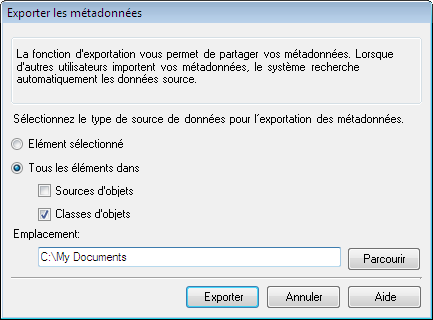
Utilisez les classes d'objets pour organiser les métadonnées exportées.
Résultat obtenu
Vous avez généré les métadonnées incluant les informations relatives à la classe d'objets . Vous avez exporté les métadonnées des classes d'objets.
Pour poursuivre ce didacticiel, passez à la Leçon 7 : Utilisation de classes d'objets lors de l'exportation.